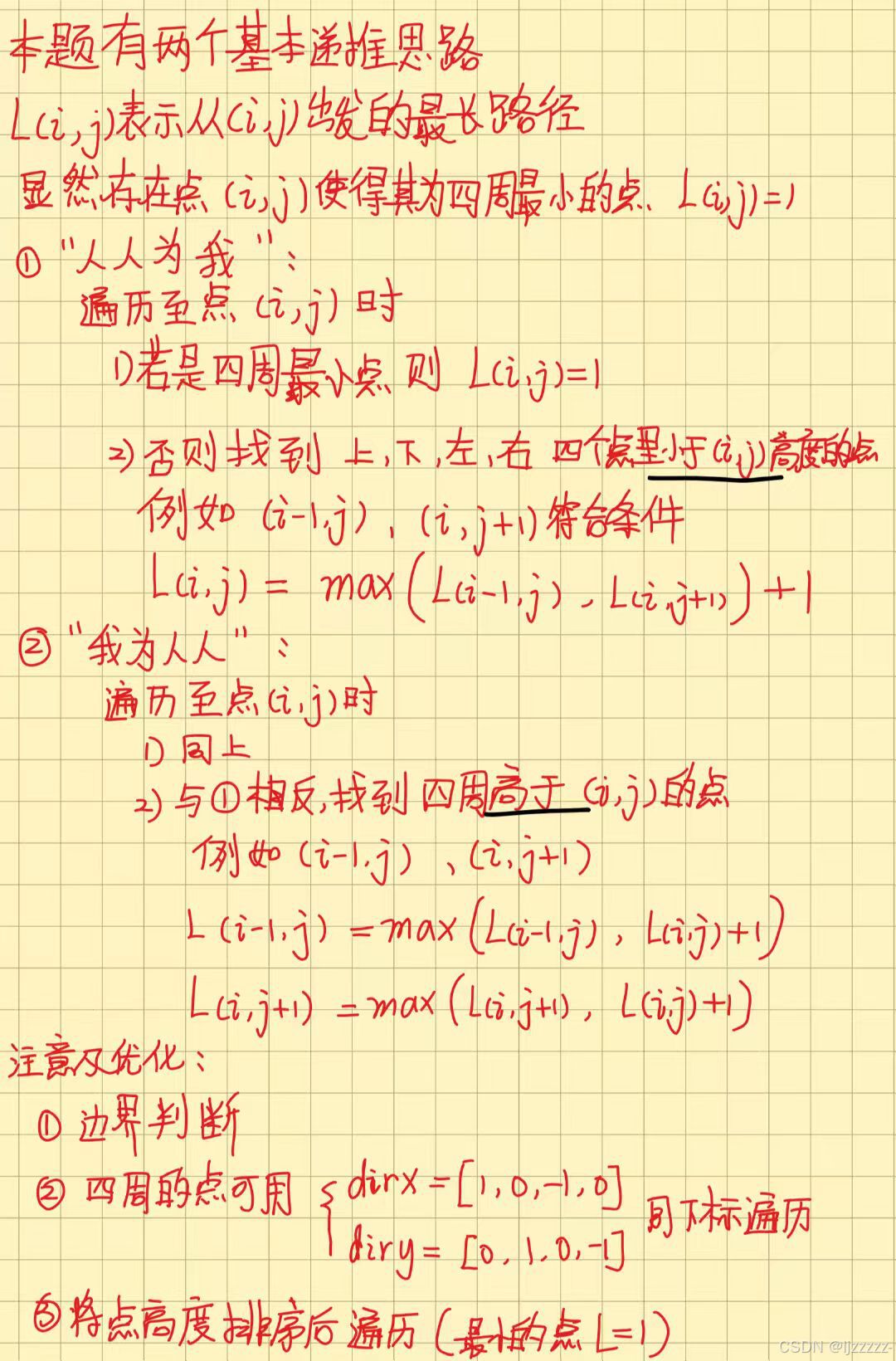工具【1】:nginx
配置 nginx.conf 文件
server {
listen 8080;
server_name example.com;location / {
root E:/BIT_Soft_2025;
index index.html index.htm;
}# 定义错误页面
error_page 404 /404.html;
location = /40x.html {
}error_page 500 502 503 504 /50x.html;
location = /50x.html {
root html;
}
}
目录结构:

说明:图片目录img 和 根目录 不参与生成,其中主要和常用目录 系统辅助和电脑维护
software_manager.exe 打包出主程序,编号软件数据和下载地址、和生成图版、生成index.html文件 、(PDF、js)文件备用、生成MD 文件是其中一个重要点,文件放在gitee,或其他代码仓库直接访问

software_manager.py
原代码:方便何时改和修改或升级 用
import sys
import os
import json
from pathlib import Path
from PySide6.QtWidgets import (QApplication, QMainWindow, QWidget, QVBoxLayout,
QHBoxLayout, QPushButton, QLabel, QLineEdit,
QTableWidget, QTableWidgetItem, QMessageBox,
QFileDialog, QTabWidget, QGroupBox, QScrollArea)
from PySide6.QtCore import Qt, QSize
from PySide6.QtGui import QIcon, QFont, QPixmap, QImage
from reportlab.pdfgen import canvas
from reportlab.pdfbase import pdfmetrics
from reportlab.pdfbase.ttfonts import TTFont
from reportlab.lib.pagesizes import A4
from PIL import Image, ImageDraw, ImageFont
class SoftwareManager(QMainWindow):
def __init__(self):
super().__init__()
self.setWindowTitle("应用商店")
self.setMinimumSize(1000, 600)
# 设置软件图标
# 设置窗口图标,这里需要替换为你自己的图标文件路径
icon = QIcon("app.ico")
self.setWindowIcon(icon)
# 初始化数据
self.data_file = 'software_urls.json'
self.webHref = {}
self.default_url = 'www.ailanzou.com'
self.version = "应用商店"
# 创建主窗口部件
self.main_widget = QWidget()
self.setCentralWidget(self.main_widget)
# 创建主布局
self.main_layout = QVBoxLayout(self.main_widget)
# 创建标签页
self.tabs = QTabWidget()
self.main_layout.addWidget(self.tabs)
# 添加标签页
self.tabs.addTab(self.create_url_management_tab(), "URL管理")
self.tabs.addTab(self.create_generation_tab(), "文件生成")
self.tabs.addTab(self.create_icon_generator_tab(), "图标生成")
# 加载数据
self.load_data()
def create_url_management_tab(self):
"""创建URL管理标签页"""
tab = QWidget()
layout = QVBoxLayout(tab)
# 创建表格
self.table = QTableWidget()
self.table.setColumnCount(3)
self.table.setHorizontalHeaderLabels(["软件名", "URL", "图片"])
self.table.horizontalHeader().setStretchLastSection(True)
layout.addWidget(self.table)
# 创建编辑区域
edit_group = QGroupBox("编辑")
edit_layout = QHBoxLayout(edit_group)
self.name_edit = QLineEdit()
self.url_edit = QLineEdit()
self.name_edit.setPlaceholderText("软件名")
self.url_edit.setPlaceholderText("URL")
edit_layout.addWidget(QLabel("软件名:"))
edit_layout.addWidget(self.name_edit)
edit_layout.addWidget(QLabel("URL:"))
edit_layout.addWidget(self.url_edit)
layout.addWidget(edit_group)
# 创建预览区域
preview_group = QGroupBox("预览")
preview_layout = QHBoxLayout(preview_group)
# URL预览按钮
url_preview = QPushButton("预览URL")
url_preview.clicked.connect(self.preview_url)
preview_layout.addWidget(url_preview)
# 图片预览区域
self.image_preview = QLabel()
self.image_preview.setMinimumSize(228, 155) # 设置最小大小
self.image_preview.setAlignment(Qt.AlignCenter) # 居中对齐
self.image_preview.setStyleSheet("border: 1px solid #ccc;") # 添加边框
preview_layout.addWidget(self.image_preview)
layout.addWidget(preview_group)
# 创建按钮
button_layout = QHBoxLayout()
add_btn = QPushButton("添加")
edit_btn = QPushButton("修改")
delete_btn = QPushButton("删除")
save_btn = QPushButton("保存")
add_btn.clicked.connect(self.add_url)
edit_btn.clicked.connect(self.edit_url)
delete_btn.clicked.connect(self.delete_url)
save_btn.clicked.connect(self.save_data)
button_layout.addWidget(add_btn)
button_layout.addWidget(edit_btn)
button_layout.addWidget(delete_btn)
button_layout.addWidget(save_btn)
layout.addLayout(button_layout)
# 连接选择事件
self.table.itemSelectionChanged.connect(self.on_selection_changed)
return tab
def create_generation_tab(self):
"""创建文件生成标签页"""
tab = QWidget()
layout = QVBoxLayout(tab)
# 创建按钮组
button_group = QGroupBox("生成选项")
button_layout = QVBoxLayout(button_group)
html_btn = QPushButton("生成HTML")
pdf_btn = QPushButton("生成PDF")
js_btn = QPushButton("生成JS")
md_btn = QPushButton("生成MD")
html_btn.clicked.connect(self.generate_html)
pdf_btn.clicked.connect(self.generate_pdf)
js_btn.clicked.connect(self.generate_js)
md_btn.clicked.connect(self.generate_md)
button_layout.addWidget(html_btn)
button_layout.addWidget(pdf_btn)
button_layout.addWidget(js_btn)
button_layout.addWidget(md_btn)
layout.addWidget(button_group)
# 添加状态显示
self.status_label = QLabel("就绪")
layout.addWidget(self.status_label)
return tab
def create_icon_generator_tab(self):
"""创建图标生成标签页"""
tab = QWidget()
layout = QVBoxLayout(tab)
# 创建输入区域
input_group = QGroupBox("图标设置")
input_layout = QVBoxLayout(input_group)
self.icon_name_edit = QLineEdit()
self.icon_text_edit = QLineEdit()
self.icon_name_edit.setPlaceholderText("图标名称")
self.icon_text_edit.setPlaceholderText("图标文字")
input_layout.addWidget(QLabel("图标名称:"))
input_layout.addWidget(self.icon_name_edit)
input_layout.addWidget(QLabel("图标文字:"))
input_layout.addWidget(self.icon_text_edit)
# 创建生成按钮
generate_btn = QPushButton("生成图标")
generate_btn.clicked.connect(self.generate_icon)
layout.addWidget(input_group)
layout.addWidget(generate_btn)
return tab
def load_data(self):
"""加载数据"""
try:
if os.path.exists(self.data_file):
with open(self.data_file, 'r', encoding='utf-8') as f:
data = json.load(f)
# 检查数据格式
if isinstance(data, dict):
self.webHref = data
else:
self.webHref = {}
QMessageBox.warning(self, "警告", "JSON文件格式不正确,已重置数据")
# 更新表格
self.table.setRowCount(len(self.webHref))
for row, (name, info) in enumerate(self.webHref.items()):
self.table.setItem(row, 0, QTableWidgetItem(name))
self.table.setItem(row, 1, QTableWidgetItem(info.get('url', self.default_url)))
# 检查img目录中是否存在对应的图片
image_path = f'img/{name}.png'
image_item = QTableWidgetItem("None" if not os.path.exists(image_path) else image_path)
image_item.setFlags(image_item.flags() & ~Qt.ItemIsEditable) # 设置为只读
self.table.setItem(row, 2, image_item)
except json.JSONDecodeError:
QMessageBox.critical(self, "错误", "JSON文件格式错误,请检查文件内容")
self.webHref = {}
except Exception as e:
QMessageBox.critical(self, "错误", f"加载数据时出错:{str(e)}")
self.webHref = {}
def save_data(self):
"""保存数据"""
try:
# 收集表格中的数据
new_data = {}
for row in range(self.table.rowCount()):
name = self.table.item(row, 0).text()
url = self.table.item(row, 1).text()
if name and url:
new_data[name] = {
'url': url
}
# 保存到JSON文件
with open(self.data_file, 'w', encoding='utf-8') as f:
json.dump(new_data, f, ensure_ascii=False, indent=4, sort_keys=True)
# 更新内存中的数据
self.webHref = new_data
# 显示成功消息
QMessageBox.information(self, "成功", "数据保存成功!")
# 自动保存后更新其他文件
self.update_generated_files()
except Exception as e:
QMessageBox.critical(self, "错误", f"保存数据时出错:{str(e)}")
def update_generated_files(self):
"""更新所有生成的文件"""
try:
# 更新HTML文件
if os.path.exists("index.html"):
self.generate_html()
# 更新PDF文件
if os.path.exists("software.pdf"):
self.generate_pdf()
# 更新JS文件
if os.path.exists("index.js"):
self.generate_js()
# 更新MD文件
if os.path.exists("software.md"):
self.generate_md()
except Exception as e:
QMessageBox.warning(self, "警告", f"更新生成文件时出错:{str(e)}")
def add_url(self):
"""添加URL"""
name = self.name_edit.text().strip()
url = self.url_edit.text().strip()
if not name or not url:
QMessageBox.warning(self, "警告", "软件名和URL都不能为空!")
return
# 检查是否已存在
for row in range(self.table.rowCount()):
if self.table.item(row, 0).text() == name:
QMessageBox.warning(self, "警告", f"软件名 '{name}' 已存在!")
return
row = self.table.rowCount()
self.table.insertRow(row)
self.table.setItem(row, 0, QTableWidgetItem(name))
self.table.setItem(row, 1, QTableWidgetItem(url))
# 检查img目录中是否存在对应的图片
image_path = f'img/{name}.png'
image_item = QTableWidgetItem("None" if not os.path.exists(image_path) else image_path)
image_item.setFlags(image_item.flags() & ~Qt.ItemIsEditable) # 设置为只读
self.table.setItem(row, 2, image_item)
self.name_edit.clear()
self.url_edit.clear()
def edit_url(self):
"""修改URL"""
selected = self.table.selectedItems()
if not selected:
QMessageBox.warning(self, "警告", "请先选择要修改的项!")
return
name = self.name_edit.text().strip()
url = self.url_edit.text().strip()
if not name or not url:
QMessageBox.warning(self, "警告", "软件名和URL都不能为空!")
return
row = selected[0].row()
self.table.setItem(row, 0, QTableWidgetItem(name))
self.table.setItem(row, 1, QTableWidgetItem(url))
# 检查img目录中是否存在对应的图片
image_path = f'img/{name}.png'
image_item = QTableWidgetItem("None" if not os.path.exists(image_path) else image_path)
image_item.setFlags(image_item.flags() & ~Qt.ItemIsEditable) # 设置为只读
self.table.setItem(row, 2, image_item)
# 更新内存中的数据
self.webHref[name] = {
'url': url
}
# 自动保存并更新生成的文件
self.save_data()
self.name_edit.clear()
self.url_edit.clear()
def delete_url(self):
"""删除URL"""
selected = self.table.selectedItems()
if not selected:
QMessageBox.warning(self, "警告", "请先选择要删除的项!")
return
reply = QMessageBox.question(self, "确认", "确定要删除选中的项吗?",
QMessageBox.Yes | QMessageBox.No)
if reply == QMessageBox.Yes:
self.table.removeRow(selected[0].row())
def on_selection_changed(self):
"""
处理表格选择变化
功能说明:
1. 当用户选择表格中的一行时触发
2. 更新编辑框中的软件名和URL
3. 更新图片预览区域
4. 如果图片存在则显示,不存在则显示"无图片"
"""
selected = self.table.selectedItems()
if selected:
row = selected[0].row()
# 更新编辑框
self.name_edit.setText(self.table.item(row, 0).text())
self.url_edit.setText(self.table.item(row, 1).text())
# 更新图片预览
image_path = self.table.item(row, 2).text()
if image_path != "None" and os.path.exists(image_path):
# 加载图片,不进行缩放
pixmap = QPixmap(image_path)
self.image_preview.setPixmap(pixmap)
# 根据图片大小调整预览区域
self.image_preview.setFixedSize(pixmap.size())
else:
# 清除图片并显示提示文字
self.image_preview.clear()
self.image_preview.setText("无图片")
# 恢复默认大小
self.image_preview.setFixedSize(228, 155)
def preview_url(self):
"""
预览URL功能
功能说明:
1. 获取URL输入框中的内容
2. 检查URL是否为空
3. 自动添加http://前缀(如果没有)
4. 使用默认浏览器打开URL
"""
url = self.url_edit.text().strip()
if not url:
QMessageBox.warning(self, "警告", "请输入URL!")
return
# 检查URL格式
if not url.startswith(('http://', 'https://')):
url = 'http://' + url
# 使用默认浏览器打开URL
import webbrowser
webbrowser.open(url)
def generate_html(self):
"""生成HTML文件"""
try:
self.status_label.setText("正在生成HTML...")
QApplication.processEvents()
with open("index.html", "w", encoding="utf-8") as f:
# HTML头部
f.write('<!DOCTYPE html>\n<html lang="zh-CHS">\n<head>\n')
f.write('<meta charset="UTF-8">\n<meta name="viewport" content="width=device-width, initial-scale=1.0">\n')
f.write('<title>应用商店</title>\n')
f.write('<link rel="icon" href="img/favicon.ico" type="image/x-icon">\n')
f.write('<link rel="shortcut icon" href="img/favicon.ico" type="image/x-icon">\n')
f.write('<link rel="stylesheet" href="index.css">\n</head>\n<body>\n')
# 导航菜单
f.write('<div>\n<div class="nav">\n<h3>目录</h3>\n<ul>\n')
for root, _, _ in os.walk('.'):
dirname = os.path.basename(root)
if not dirname or dirname == '.' or dirname == 'img':
continue
f.write(f'<li><a href="#{dirname}">{dirname}</a></li>\n')
f.write('</ul></div>\n')
# 内容区域
f.write('<div class="course wrapper">\n<br>\n')
# 生成软件列表
i = 0
for root, _, files in os.walk('.'):
dirname = os.path.basename(root)
if not dirname or dirname == '.' or dirname == 'img':
continue
i += 1
f.write(f'<div class="hd"><h3 id="{dirname}">{dirname}</h3></div>\n')
f.write(f'<div class="bd bdx{i}"><ul>\n')
for file in files:
base_name = self.get_string_before_dash(file)
# 获取URL,确保是字符串而不是字典
url_info = self.webHref.get(base_name, {})
if isinstance(url_info, dict):
official_url = url_info.get('url', self.default_url)
else:
official_url = self.default_url
# 检查图片是否存在
image_path = f'img/{base_name}.png'
image_src = image_path if os.path.exists(image_path) else 'img/test.png'
f.write(f'''<li>
<div class="pic">
<img src="{image_src}" onerror="replaceImage(this);">
</div>
<div class="text">
<h3>{file}</h3>
<p>
<a href="{dirname}/{file}"><span>下载</span></a>
<a class="{base_name}" href="{official_url}" target="_blank"><strong>外网</strong></a>
<i>{dirname}</i>
</p>
</div>
</li>\n''')
f.write('</ul></div>\n')
# HTML尾部
f.write('</div>\n</div>\n')
f.write('<script>function replaceImage(img) {img.onerror = null;img.src = "img/test.png";}</script>\n')
f.write('<script src="index.js"></script>\n')
f.write('</body>\n</html>\n')
self.status_label.setText("HTML生成完成")
QMessageBox.information(self, "成功", "HTML文件生成成功!")
except Exception as e:
QMessageBox.critical(self, "错误", f"生成HTML时出错:{str(e)}")
self.status_label.setText("生成HTML失败")
def generate_pdf(self):
"""生成PDF文件"""
try:
self.status_label.setText("正在生成PDF...")
QApplication.processEvents()
pdf_filename = "software.pdf"
c = canvas.Canvas(pdf_filename, pagesize=A4)
# 设置中文字体
pdfmetrics.registerFont(TTFont('SimSun', 'SimSun.ttf'))
c.setFont('SimSun', 12)
y_pos = 790
x_pos = 20
c.drawString(250, 800, f"{self.version} PDF版")
for root, _, files in os.walk('.'):
dirname = os.path.basename(root)
if not dirname or dirname == '.' or dirname == 'img':
continue
if y_pos <= 60:
c.showPage()
c.setFont('SimSun', 12)
y_pos = 790
c.drawString(x_pos, y_pos, '-' * 40)
c.drawString(x_pos, y_pos-7, dirname)
c.drawString(x_pos, y_pos-14, '-' * 40)
y_pos -= 30
for file in files:
if y_pos <= 50:
c.showPage()
c.setFont('SimSun', 12)
y_pos = 790
base_name = self.get_string_before_dash(file)
url = self.webHref.get(base_name, self.default_url)
file_info = f"{file[:-4]} --> {url}"
c.drawString(x_pos, y_pos, file_info)
y_pos -= 15
c.save()
self.status_label.setText("PDF生成完成")
QMessageBox.information(self, "成功", "PDF文件生成成功!")
except Exception as e:
QMessageBox.critical(self, "错误", f"生成PDF时出错:{str(e)}")
self.status_label.setText("生成PDF失败")
def generate_js(self):
"""生成JS文件"""
try:
self.status_label.setText("正在生成JS...")
QApplication.processEvents()
with open("index.js", "w", encoding="utf-8") as f:
f.write('// 1. 初始数据\n')
f.write('const sliderData = [\n')
for root, _, files in os.walk('.'):
dirname = os.path.basename(root)
if not dirname or dirname == '.' or dirname == 'img':
continue
for file in files:
base_name = self.get_string_before_dash(file)
# 获取URL,确保是字符串而不是字典
url_info = self.webHref.get(base_name, {})
if isinstance(url_info, dict):
url = url_info.get('url', self.default_url)
else:
url = self.default_url
f.write(f' {{ name:"{base_name}", url:"{url}" }},\n')
f.write(']\n\n')
f.write('// 1. 获取元素\n')
f.write('for(t = 0; t < sliderData.length; t++) {\n')
f.write(' let cname = sliderData[t].name\n')
f.write(' let a = document.querySelector(`.${cname}`)\n')
f.write(' if(a) a.href = sliderData[t].url\n')
f.write('}\n')
self.status_label.setText("JS生成完成")
QMessageBox.information(self, "成功", "JS文件生成成功!")
except Exception as e:
QMessageBox.critical(self, "错误", f"生成JS时出错:{str(e)}")
self.status_label.setText("生成JS失败")
def generate_icon(self):
"""生成软件图标"""
try:
name = self.icon_name_edit.text().strip()
text = self.icon_text_edit.text().strip()
if not name or not text:
QMessageBox.warning(self, "警告", "名称和内容都不能为空!")
return
# 创建一个新的白色背景图片
width, height = 228, 155
img = Image.new('RGB', (width, height), color=(255, 255, 255))
# 创建绘图对象
d = ImageDraw.Draw(img)
# 绘制背景
d.rectangle([0, 0, width, height], fill=(39, 47, 60))
# 绘制渐变色条
d.rectangle([20, 88, 200, 122], fill=(0, 214, 225))
d.rectangle([20, 88, 195, 122], fill=(1, 117, 255))
# 添加文字
font_path = 'C:/Windows/Fonts/simhei.ttf'
font_size = 24
font = ImageFont.truetype(font_path, font_size)
text_position = (30, 92)
d.text(text_position, text, fill=(255, 255, 255), font=font)
# 确保保存路径存在
save_path = 'img'
os.makedirs(save_path, exist_ok=True)
# 保存图片
full_path = os.path.join(save_path, f'{name}.png')
img.save(full_path)
# 更新内存中的数据
if name not in self.webHref:
self.webHref[name] = self.default_url
# 更新表格
row = self.table.rowCount()
self.table.insertRow(row)
self.table.setItem(row, 0, QTableWidgetItem(name))
self.table.setItem(row, 1, QTableWidgetItem(self.default_url))
# 检查img目录中是否存在对应的图片
image_path = f'img/{name}.png'
image_item = QTableWidgetItem("None" if not os.path.exists(image_path) else image_path)
image_item.setFlags(image_item.flags() & ~Qt.ItemIsEditable) # 设置为只读
self.table.setItem(row, 2, image_item)
# 保存数据
self.save_data()
# 清空输入框
self.icon_name_edit.clear()
self.icon_text_edit.clear()
QMessageBox.information(self, "成功", "图标生成成功!")
except Exception as e:
QMessageBox.critical(self, "错误", f"生成图标时出错:{str(e)}")
def generate_md(self):
"""生成Markdown文件"""
try:
self.status_label.setText("正在生成MD...")
QApplication.processEvents()
with open("software.md", "w", encoding="utf-8") as f:
# 写入标题
f.write(f"# 软件管理 {self.version}\n\n")
f.write("> 本文档由软件管理器自动生成\n\n")
# 写入目录
f.write("## 目录\n\n")
for root, _, _ in os.walk('.'):
dirname = os.path.basename(root)
if not dirname or dirname == '.' or dirname == 'img':
continue
f.write(f"- [{dirname}](#{dirname})\n")
f.write("\n")
# 写入软件列表
for root, _, files in os.walk('.'):
dirname = os.path.basename(root)
if not dirname or dirname == '.' or dirname == 'img':
continue
f.write(f"## {dirname}\n\n")
f.write("| 软件名 | 图标 | 外网链接 |\n")
f.write("|--------|------|----------|\n")
for file in files:
base_name = self.get_string_before_dash(file)
# 获取URL,确保是字符串而不是字典
url_info = self.webHref.get(base_name, {})
if isinstance(url_info, dict):
official_url = url_info.get('url', self.default_url)
else:
official_url = self.default_url
# 检查图片是否存在
image_path = f'img/{base_name}.png'
if os.path.exists(image_path):
image_markdown = f""
else:
image_markdown = "无图标"
f.write(f"| {file} | {image_markdown} | [外网]({official_url}) |\n")
f.write("\n")
self.status_label.setText("MD生成完成")
QMessageBox.information(self, "成功", "Markdown文件生成成功!")
except Exception as e:
QMessageBox.critical(self, "错误", f"生成Markdown时出错:{str(e)}")
self.status_label.setText("生成MD失败")
def get_string_before_dash(self, s):
"""获取字符串中破折号之前的内容"""
dash_index = s.find('-')
return s[:dash_index] if dash_index != -1 else s
def main():
app = QApplication(sys.argv)
window = SoftwareManager()
window.show()
sys.exit(app.exec())
if __name__ == "__main__":
main() build.py
文件生成 exe用
import PyInstaller.__main__
import os
# 确保当前工作目录正确
current_dir = os.path.dirname(os.path.abspath(__file__))
os.chdir(current_dir)
PyInstaller.__main__.run([
'software_manager.py',
'--name=software_manager',
'--windowed',
'--icon=app.ico', # 如果您有图标文件的话
# '--version-file=version_info.txt',
'--clean',
'--noconfirm',
'--uac-admin', # 添加管理员权限
'--onefile', # 打包成单一文件
f'--workpath={os.path.join(current_dir, "build")}',
f'--distpath={os.path.join(current_dir, "dist")}',
f'--specpath={current_dir}'
]) index.css
主要样式文件
/* 基础公共样式:清除默认样式 + 设置通用样式*/
* {
margin: 0;
padding: 0;
box-sizing: border-box;
}
li {
list-style: none;
}
body {
font: 14px/1.5 "Microsoft Yaher", "Hiragino Sans GB", "Heiti SC", "WenQuanYi Micro Hei", sans-serif;
color: #333;
}
a {
color: #333;
text-decoration: none;
}
/* 首页样式 */
/* 版心 */
.wrapper {
margin: 0 auto;
width: 100%;
}
body {
background-color: #f3f5f7;
}
/* 精品推荐 */
.nav {
position: fixed;
top: 0;
z-index: 999;
display: flex;
margin-top: 0px;
padding: 0 20px;
height: auto;
min-height: 40px;
border-radius: 5px;
width: 100%;
background-color: #FFF;
box-shadow: 0px 1px 2px 0px rgba(211, 211, 211, 0.2);
flex-wrap: wrap;
align-items: center;
}
.nav h3 {
font-size: 18px;
color: brown;
font-weight: 400;
margin-right: 20px;
white-space: nowrap;
}
.nav ul {
flex: 1;
display: flex;
flex-wrap: wrap;
gap: 5px;
}
.nav ul li {
margin: 5px 0;
}
.nav ul li a {
padding: 0 8px;
border-right: 1px solid #e0e0e0;
font-size: 14px;
padding: 5px 8px;
border-radius: 3px;
}
.nav li .active,
.nav li a:hover{
border-bottom: 1px solid #00a4ff;
}
.nav ul li:last-child a {
border-right: 0;
}
.nav ul li:nth-child(7) a {
color: #217af7;
}
.nav ul li:nth-child(9) a {
color: #fa6400;
}
.nav .modify {
font-size: 16px;
color: #00a4ff;
}
/* 推荐课程 */
.course {
margin-top: 60px;
}
/* 标题 公共类 与其他区域共用 */
.hd {
display: flex;
justify-content: space-between;
height: 60px;
line-height: 60px;
}
.hd h3 {
font-size: 21px;
font-weight: 400;
}
/* 课程内容 - 公共类 */
.bd ul {
display: flex;
flex-wrap: wrap;
}
.bd li {
position: relative;
margin-bottom: 14px;
margin-left: 10px;
width: 228px;
height: 251px;
border-radius: 10px;
overflow: hidden;
border: 1px solid #ccc;
background-color: #fff;
display: flex;
flex-direction: column;
}
.bd .pic {
width: 228px;
height: 155px;
overflow: hidden;
}
.bd .pic img {
width: 100%;
height: 100%;
object-fit: contain;
}
.bd .text {
padding: 10px;
text-align: center;
flex: 1;
display: flex;
flex-direction: column;
justify-content: space-between;
}
.bd li .text h3 {
font-size: 14px;
margin-bottom: 10px;
/* 文字超出显示省略号 */
overflow: hidden;
text-overflow: ellipsis;
white-space: nowrap;
}
.bd li .text p {
position: relative;
margin-top: auto;
height: 40px;
display: flex;
align-items: center;
justify-content: center;
}
.bd li .text p span {
position: absolute;
left: 10px;
bottom: 5px;
display: block;
width: 60px;
height: 30px;
line-height: 30px;
color: #fa6400;
border: 1px solid #ccc;
border-radius: 5px;
}
.bd li .text p strong {
position: absolute;
right: 10px;
bottom: 5px;
display: block;
width: 40px;
height: 25px;
line-height: 25px;
background-color: #4E6EF2;
color: #f7f6f5;
border-radius: 5px;
font-size: 12px;
}
.bd li .text p i {
position: absolute;
top: -180px; /* 调整标签位置到图片上方 */
left: 10px;
font-style: normal;
color: #FFF;
font-size: 12px;
background-color: #ffae00;
height: 18px;
line-height: 18px;
padding: 0 5px;
border-radius: 3px;
z-index: 1;
}
/* .bdx1 { */
/* display: none; */
/* 隐藏元素 元素会被完全移除,不再占据空间,也不可交互。*/
/* } */
@media screen and (max-width: 1350px) {
.nav {
position: fixed;
top: 0;
z-index: 999;
display: flex;
flex-wrap: wrap;
margin-top: 0px;
padding: 10px 20px;
min-height: 24px;
height: auto;
border-radius: 5px;
box-shadow: 1px 1px 2px 1px rgba(30, 226, 12, 0.2);
}
.nav ul {
flex: 1;
display: flex;
flex-wrap: wrap;
gap: 5px;
}
.nav ul li a {
background-color: rgba(90, 245, 51, 0.7);
border-radius: 5px;
font-weight: bold;
display: block;
padding: 5px 10px;
white-space: nowrap;
}
}
software_urls.json
保存网址配置文件
{
"AMD": {
"url": "https://www.amd.com/zh-hans/support"
},
"AcroRdrDC": {
"url": "https://get.adobe.com/cn/reader/"
}
。。。。。。
}simsun.ttf 字体
目录里的文件名
取名要 AMD-yes 这样的格式 与“-”为分 前面 AMD 是主要数据名,图片名:AMD.png

index.html

software.md